当ページでは、WEBスクールのご利用に欠かせないオペレーションを簡潔に説明しています。特に初めてご利用する方が戸惑わないよう、手順を図解入りでご案内いたします。
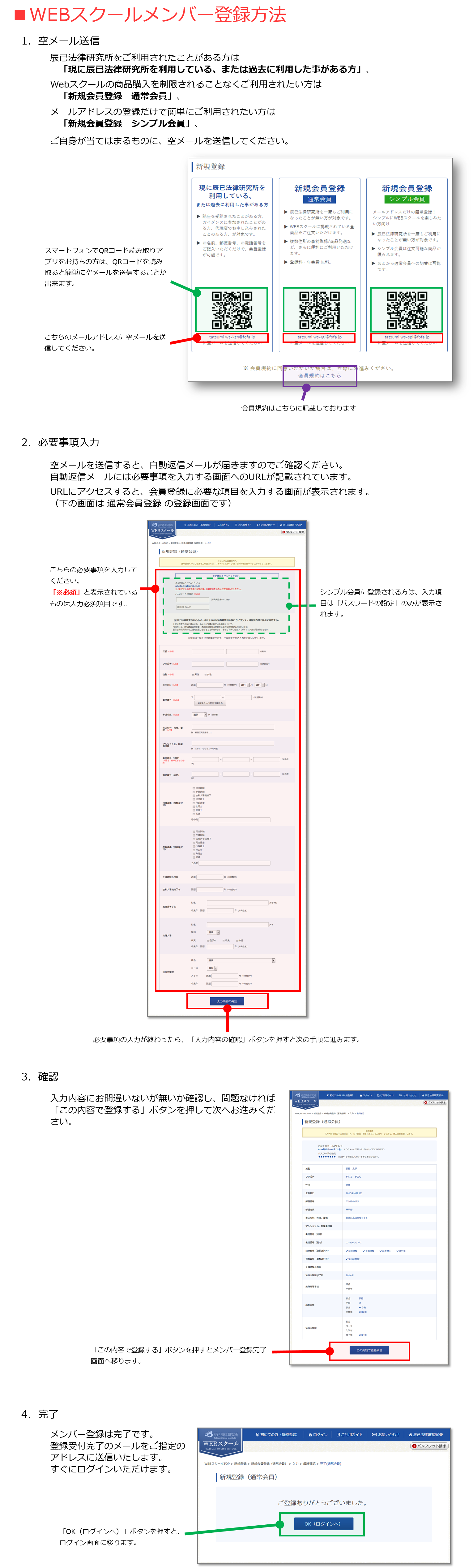
WEBスクールメンバー登録方法
図解つき説明はコチラ(PC向け)-
新規登録画面
辰已法律研究所をご利用されたことがある方は「現に辰已法律研究所を利用している、または過去に利用した事がある方」、Webスクールの商品購入を制限されることなくご利用されたい方は「新規会員登録 通常会員」、メールアドレスの登録だけで簡単にご利用されたい方は「新規会員登録 シンプル会員」、ご自身が当てはまるものに、空メールを送信してください。 -
新規登録(会員別) 入力
空メールを送信すると、自動返信メールが届きますのでご確認ください。自動返信メールには必要事項を入力する画面へのURLが記載されています。URLにアクセスすると、会員登録に必要な項目を入力する画面が表示されます。 -
新規登録(会員別) 最終確認
入力内容にお間違いないが無いか確認し、問題なければ「この内容で登録する」ボタンを押して次へお進みください。 -
新規登録(会員別) 完了
メンバー登録は完了です。登録受付完了のメールをご指定のアドレスに送信いたします。すぐにログインいただけます。

講座の購入手順
図解つき説明はコチラ(PC向け)-
欲しい商品を探す
購入したい商品を探します。フリーワード検索や試験別、料金など絞込み機能を使うと便利に商品を探すことが出来ます。 -
商品詳細
欲しい商品を見つけたら、「注文手続きへ進む」ボタンから注文手続きへお進みいただけます。 -
注文確認
注文する商品の確認です。内容に間違いがなければ次へお進みください。「次へ」ボタンで次に進みます。 -
送付先・支払い方法選択
商品の発送先とお支払い方法を選択してください。発送先とお支払い方法を選択して「次へ」ボタンを押すと、注文手続きの次のステップへ進みます。
商品によっては送付物がある場合がございます。登録した住所とは違う住所に送付したい場合は「新規作成」ボタンより送付先住所をご登録ください。
お支払い方法はオンライン決済手続きまたは各本校でのお支払いとなります。オンライン決済手続きを選択された場合は、注文手続き完了後にオンライン決済専用ページに移ります。オンライン決済専用ページ内でクレジットカード・コンビニ・ATMなどのお支払い方法をお選び頂けます。
注文手続き前に、各本校にてお支払いを済まされた方は「既に各本校窓口で支払い済み」を選択してください。
※シンプル会員の方は発送先の選択は無く、お支払い方法はオンライン決済手続きのみとなります。 -
最終確認
注文手続きの最終確認です。間違いが無いかご確認ください。注文確定ボタンを押すと注文確定いたします。 -
完了(オンライン決済の場合はオンライン決済)
注文完了です。注文内容のご確認メールが届きますので、ご確認ください。選択したお支払い方法によって表示される画面が異なります。
各本校での支払いを選択された場合は、完了画面が表示されます。
オンライン決済手続きを選択された場合は、オンライン決済画面が表示されます。決済名をクリックすると、それぞれの決済方法についての手順が記載されたページに移ります。表示された手順に従ってお支払い手続きを行ってください。
■ご利用いただける決済方法
ネットバンキング |
 ※ご利用いただくためには口座の開設が必要です |
コンビニ |
 ※各店頭では現金のみのお取り扱いとなります ※ご利用上限金額は30万円です |
クレジットカード |
 |
ATM |
 |
電子マネー |
 |
本校窓口現金 |
|
Eローン利用 |
|
ご利用いただける決済方法
ネットバンキング |

※ご利用いただくためには口座の開設が必要です |
コンビニ |

※各店頭では現金のみのお取り扱いとなります |
クレジットカード |
 |
ATM |
 |
電子マネー |
 |
本校窓口現金 |
|
Eローン利用 |
|
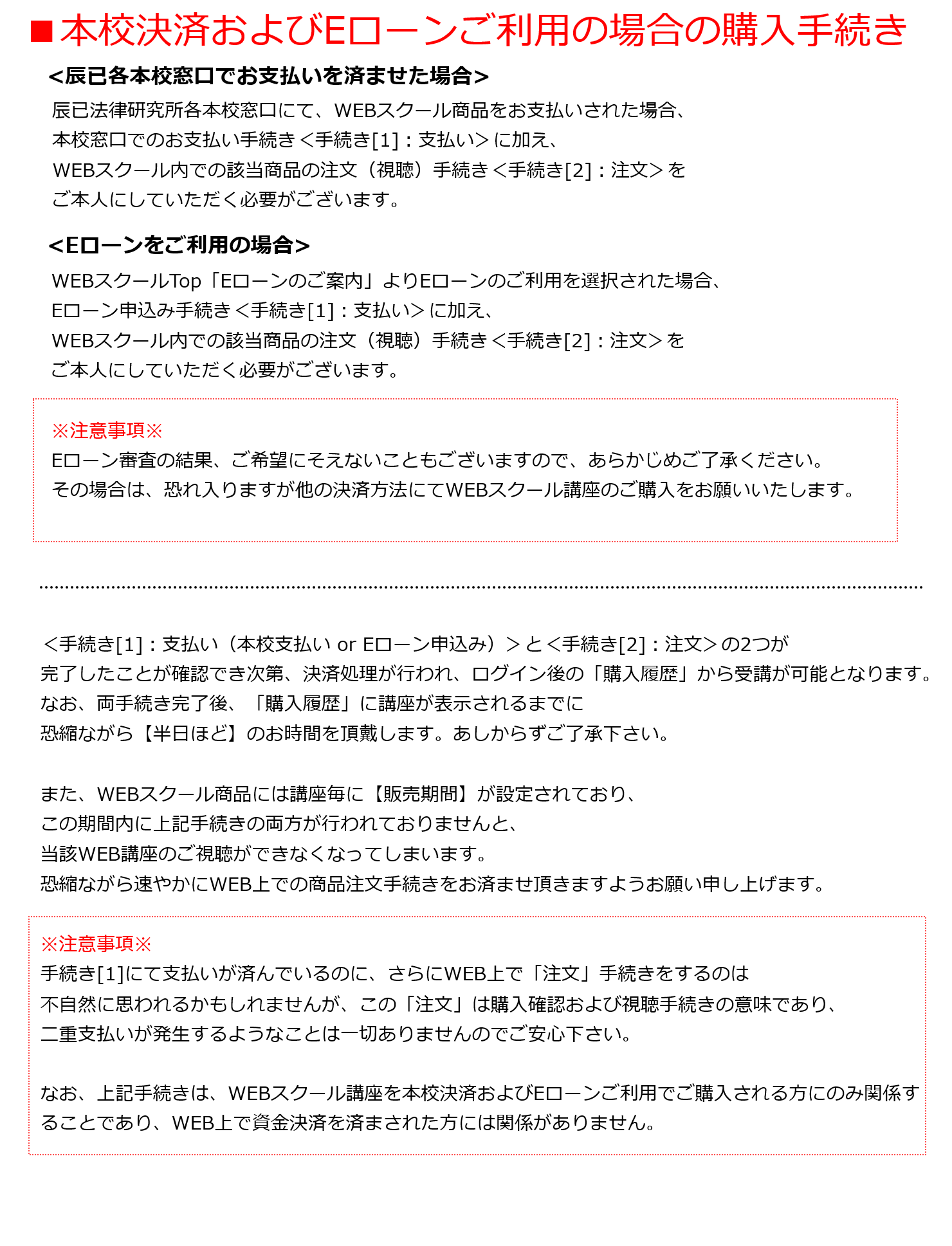
本校決済およびEローンご利用の場合の購入手続き
<辰已各本校窓口でお支払いを済ませた場合>
辰已法律研究所各本校窓口にて、WEBスクール商品をお支払いされた場合、本校窓口でのお支払い手続き<手続き[1]: 支払い>に加え、WEBスクール内での該当商品の注文(視聴)手続き<手続き[2]: 注文>をご本人にしていただく必要がございます。
<Eローンをご利用の場合>
WEBスクールTop「Eローンのご案内」よりEローンのご利用を選択された場合、Eローン申込み手続き<手続き[1]: 支払い>に加え、WEBスクール内での該当商品の注文(視聴)手続き<手続き[2]: 注文>をご本人にしていただく必要がございます。
※注意事項※
Eローン審査の結果、ご希望にそえないこともございますので、あらかじめご了承ください。その場合は、恐れ入りますが他の決済方法にてWEBスクール講座のご購入をお願いいたします。
Eローン審査の結果、ご希望にそえないこともございますので、あらかじめご了承ください。その場合は、恐れ入りますが他の決済方法にてWEBスクール講座のご購入をお願いいたします。
<手続き[1]: 支払い(本校支払い or Eローン申込み)>と<手続き[2]: 注文>の2つが完了したことが確認でき次第、決済処理が行われ、ログイン後の「購入履歴」から受講が可能となります。
なお、両手続き完了後、「購入履歴」に講座が表示されるまでに 恐縮ながら【半日ほど】のお時間を頂戴します。あしからずご了承下さい。
また、WEBスクール商品には講座毎に【販売期間】が設定されており、この期間内に上記手続きの両方が行われておりませんと、当該WEB講座のご視聴ができなくなってしまいます。
恐縮ながら速やかにWEB上での注文手続き<手続き[2]: 注文>をお済ませ頂きますようお願い申し上げます。
なお、両手続き完了後、「購入履歴」に講座が表示されるまでに 恐縮ながら【半日ほど】のお時間を頂戴します。あしからずご了承下さい。
また、WEBスクール商品には講座毎に【販売期間】が設定されており、この期間内に上記手続きの両方が行われておりませんと、当該WEB講座のご視聴ができなくなってしまいます。
恐縮ながら速やかにWEB上での注文手続き<手続き[2]: 注文>をお済ませ頂きますようお願い申し上げます。
※注意事項※
手続き[1]にて支払いが済んでいるのに、さらにWEB上で「注文」手続きをするのは不自然に思われるかもしれませんが、この「注文」は購入確認および視聴手続きの意味であり、二重支払いが発生するようなことは一切ありませんのでご安心下さい。
なお、上記手続きは、WEBスクール講座を本校決済およびEローンご利用でご購入される方にのみ関係することであり、WEB上で資金決済を済まされた方には関係がありません。
手続き[1]にて支払いが済んでいるのに、さらにWEB上で「注文」手続きをするのは不自然に思われるかもしれませんが、この「注文」は購入確認および視聴手続きの意味であり、二重支払いが発生するようなことは一切ありませんのでご安心下さい。
なお、上記手続きは、WEBスクール講座を本校決済およびEローンご利用でご購入される方にのみ関係することであり、WEB上で資金決済を済まされた方には関係がありません。
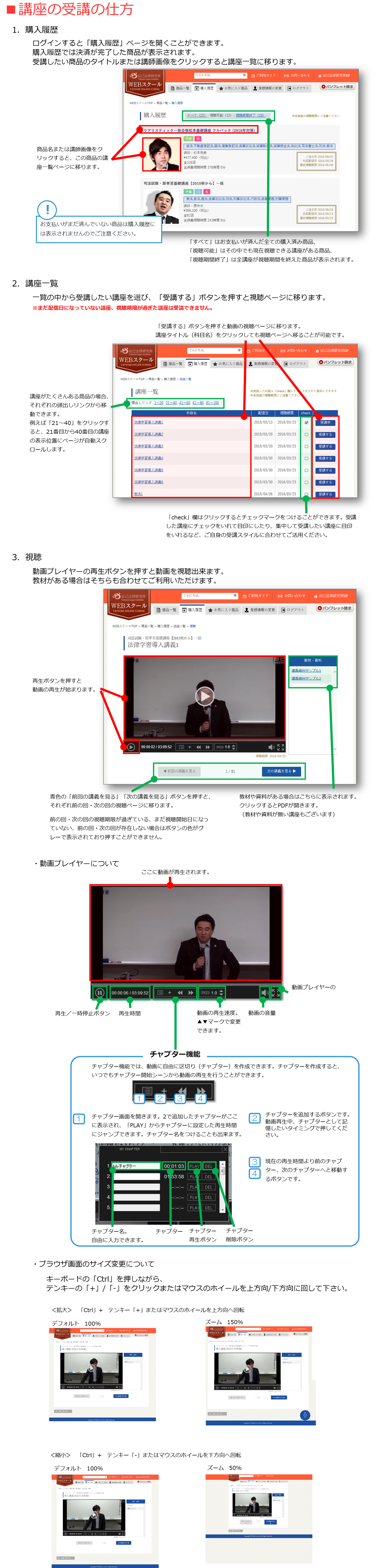
講座の受講の仕方
図解つき説明はコチラ(PC向け)-
購入履歴画面
ログインすると「購入履歴」ページを開くことができます。購入履歴では決済が完了した商品が表示されます。受講したい商品のタイトルまたは講師画像をクリックすると講座一覧に移ります。
※お支払いがまだ済んでいない商品は購入履歴には表示されませんのでご注意ください。 -
購入一覧画面
一覧の中から受講したい講座を選び、「受講する」ボタンを押すと視聴ページに移ります。
「check」欄はクリックするとチェックマークをつけることができます。受講した講座にチェックをいれて目印にしたり、集中して受講したい講座に目印をいれるなど、ご自身の受講スタイルに合わせてご活用ください。 -
視聴画面
動画プレイヤーの再生ボタンを押すと動画を視聴出来ます。教材がある場合はそちらも合わせてご利用いただけます。
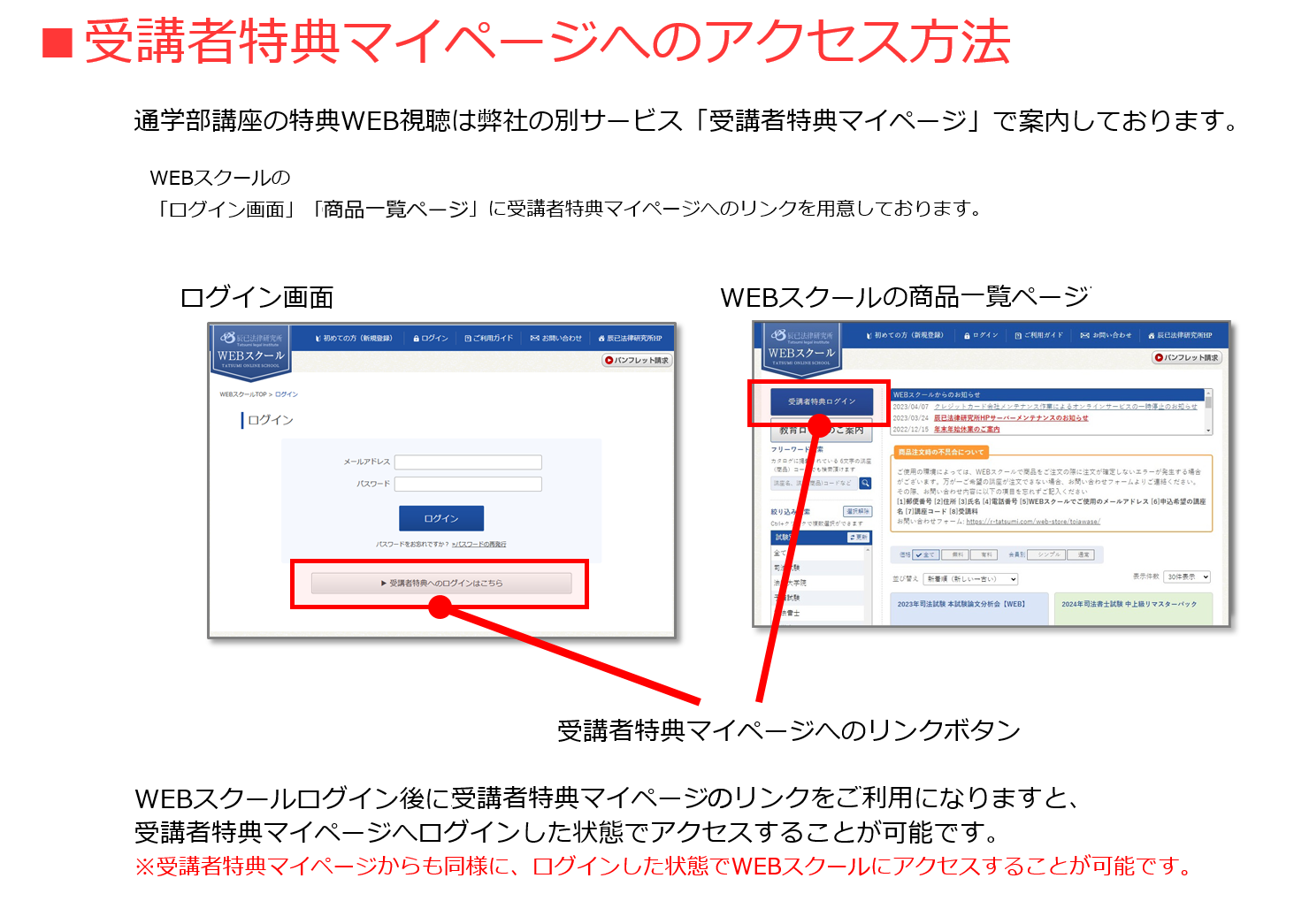
受講者特典マイページへのアクセス方法
通学部講座の特典WEB視聴は弊社の別サービス「受講者特典マイページ」で案内しております。
WEBスクールの「ログイン画面」「ログイン後ページ下部」に受講者特典マイページへのリンクを用意しております。
WEBスクールログイン後の商品一覧ページ下部のリンクをご利用になりますと、受講者特典マイページへログインした状態でアクセスすることが可能です。
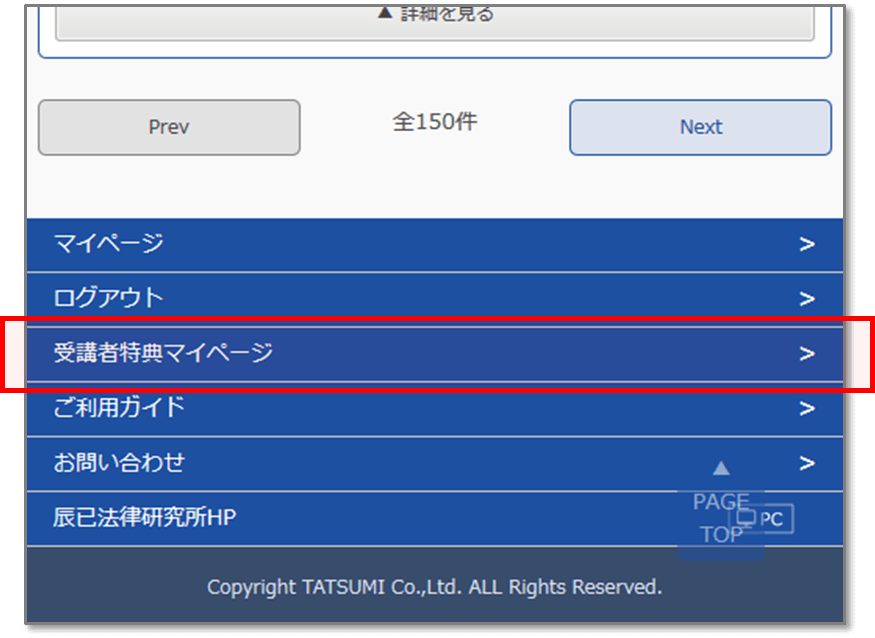 ※受講者特典マイページからも同様に、ログインした状態でWEBスクールにアクセスすることが可能です。
※受講者特典マイページからも同様に、ログインした状態でWEBスクールにアクセスすることが可能です。
WEBスクールの「ログイン画面」「ログイン後ページ下部」に受講者特典マイページへのリンクを用意しております。
WEBスクールログイン後の商品一覧ページ下部のリンクをご利用になりますと、受講者特典マイページへログインした状態でアクセスすることが可能です。
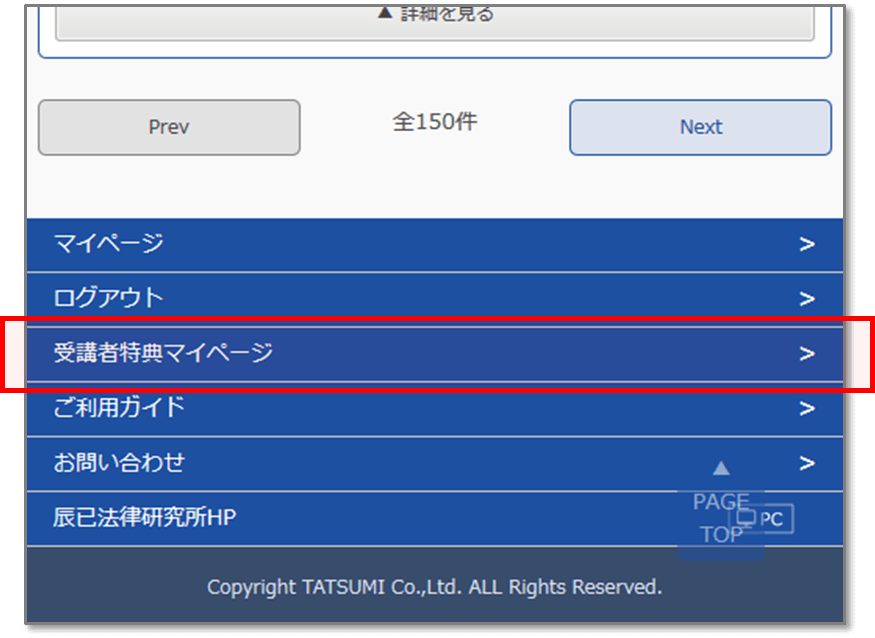 ※受講者特典マイページからも同様に、ログインした状態でWEBスクールにアクセスすることが可能です。
※受講者特典マイページからも同様に、ログインした状態でWEBスクールにアクセスすることが可能です。
■特定商取引法に基づく表記
| 販売業者の名称 | 株式会社辰已法律研究所 |
|---|---|
| 代表者 | 代表取締役 後藤守男 |
| 販売業者の住所 | 東京都新宿区高田馬場4-3-6 |
| 連絡先 | 03-3360-3371(代表) |
| 商品の価格 | 商品ごとに表示された税込み定価に基づきます。 |
| 代金支払方法 | ・クレジットカード ・コンビニ払い ・銀行ATM ・ネットバンキング ・電子マネー ・各本校窓口払い |
| 商品代金以外の必要金額 | 各種銀行振込手数料 |
| 支払期限 | クレジットカード: 支払時期はご利用のカード会社ごとに異なります。 その他のお支払方法: WEBスクール上にてご注文手続き完了後にお支払いください。 |
| 商品の引渡時期 | 決済完了後、視聴可能となります。 |
| 返品の取り扱い方法 | 商品の性質上、一部の例外を除き、購入後のキャンセルおよび返品はできないものとします。 |